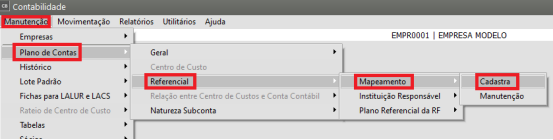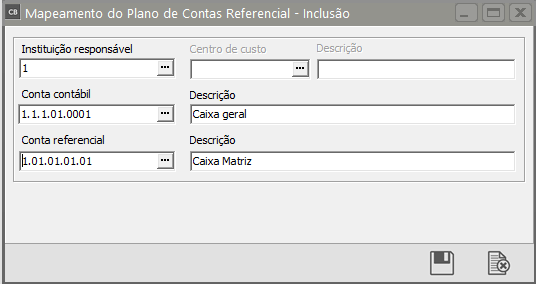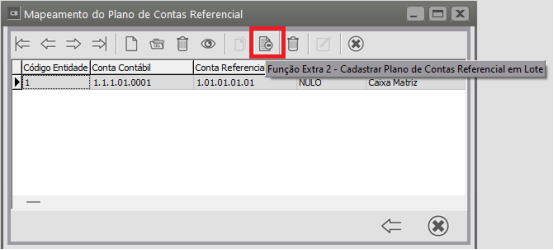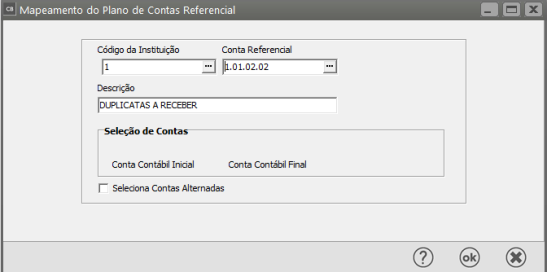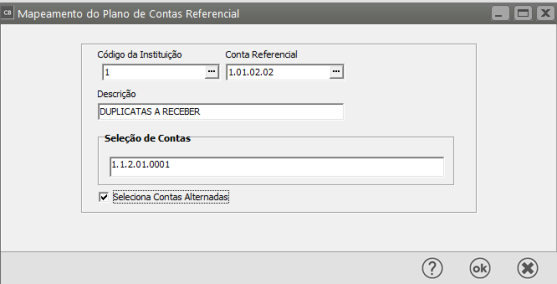Realizando o Mapeamento do Plano de Contas Geral para o Plano de Contas Referencial (da Receita Federal)
Após ter realizado o cadastro do plano de contas da Receita federal é necessário realizar o mapeamento das contas.
Para isso acesse o menu Manutenção/Plano de Contas/Referencial/Referencial/ Cadastra
Será apresentada a Tela para definição:
- a – Instituição responsável
- b – Conta Contábil do Plano de Contas da Empresa
- c – Conta Referencial
Clique para Salvar
Observação:
Esse procedimento deverá ser feito para todas as contas contábeis do Plano de Contas da Empresa
Cadastro do Plano Referencial em Lote
Caso no Plano de Contas da Empresa existam várias contas que terão vínculo com uma mesma Conta Referencial, esse cadastro poderá ser realizado em Lote.
Para isso acesse o Menu Manutenção/Plano de contas/Referencial/Manutenção e em seguida clique no botão “Função Extra 2 – Cadastrar Plano de Contas Referencial em Lote”
Será apresentada a tela para que seja definido:
- a – Código da Instituição
- b – Conta Referencial
- c – Intervalo de Contas que terão vínculo com a Conta Referencial cadastrada
Observação:
Caso as contas a serem selecionada não estejam em sequência, clique em Seleciona Contas Alternadas, em seguida clique no botão Pesquisa e segurando a tecla Ctrl (do teclado) acionada selecione as contas desejadas.
Veja também os Itens:
- Criando um Plano de Contas
- Trabalhando com Plano de Contas
- Alteração de Plano de Contas
- Correção de Plano de Contas Consolidado
- Realizando o Mapeamento do Plano de Contas Geral para o Plano de Contas Referencial (da Receita Federal)
- Baixar ou Importar o Plano de Contas Referencial da Receita Federal
- Importar Instituição Responsável pela Manutenção do Plano de Contas Referencial (Receita Federal)
- Impressão do Plano de Contas
- Cadastrando Plano de Contas por Centro de Custo
- Impressão do Plano de Contas
- Parametrizando a Empresa - Alteração de Plano de Contas
- Plano de Contas Referencial ref. ECD no Sistema de Contabilidade
- Criação do Plano de Contas
- Importação do Plano de Contas Referencial
- Importação do Plano de Contas Referencial do SPED
- Impressão do Plano de Contas
- Importação/Criação/Cópia do Plano de Contas Padrão ou de Outra Empresa
- Plano de Contas Referencial
- Cadastro de Conta Contábil em Plano de Contas já existente no Sistema
- Alteração Plano de Contas para Situação onde não existem lançamentos efetuados no ano de alteração do mesmo